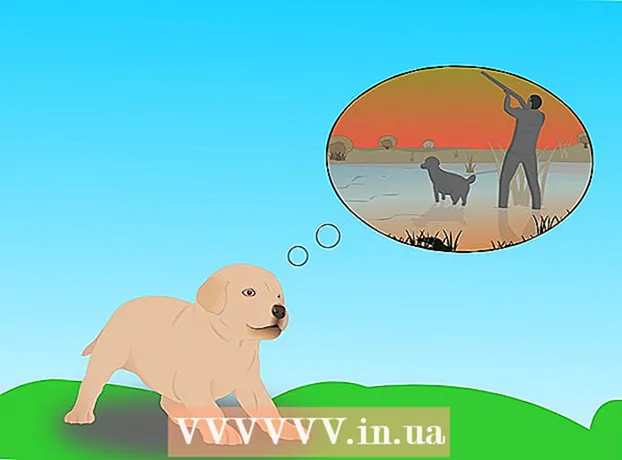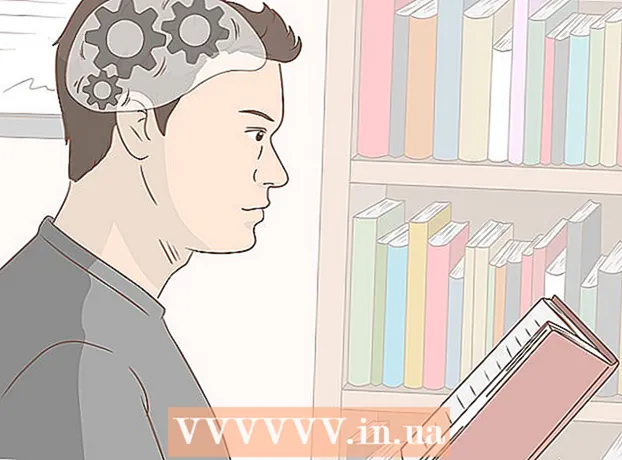Pengarang:
Randy Alexander
Tanggal Pembuatan:
26 April 2021
Tanggal Pembaruan:
1 Juli 2024

Isi
Anda dapat menambahkan alamat email secara massal ke akun Google Anda dengan mengimpor dari file yang memiliki file .csV (comma-separated value: comma-separated value). Anda dapat membuat file kontak CSV, mengekspor dari browser email atau melihat bidang yang diterima di formulir CSV kosong Gmail dan menambahkan kontak Anda sendiri. Setelah selesai, masuk ke Google Kontak dan impor file CSV. Jangan lupa untuk memeriksa apakah kontak yang diimpor sudah benar.
Langkah
Bagian 1 dari 2: Membuat file CSV contoh
Ekspor File CSV dari Gmail. Anda akan memiliki dokumen contoh dengan bidang yang diterima oleh Gmail saat mengimpor file CSV.
- Jika Anda mengalami masalah saat mengekspor, coba tambahkan setiap kontak secara manual untuk membuat file yang diekstrak.
- Jika Anda mengimpor file CSV dari layanan email lain, lewati dan lihat bagian berikutnya.
- Jika Anda ingin membuat file CSV dari awal, Anda dapat melihat daftar lengkap kolom judul di sini.

Buka file CSV menggunakan spreadsheet atau editor teks. Baris pertama file CSV akan menampilkan berbagai kategori untuk dimasukkan, seperti Nama Depan, Nama Belakang, email, dan sebagainya. Spreadsheet akan membagi item ini ke dalam sel yang berbeda, dan editor teks akan mencantumkan nilai-nilai ini di baris pertama dan memisahkannya dengan koma.- Anda dapat membuka di Microsoft Excel atau Google Sheets (Google Sheets) untuk mengerjakan spreadsheet, sedangkan Notepad atau TextEdit akan cocok untuk memanipulasi file teks biasa.

Tambahkan kontak ke file CSV. Masukkan informasi secara berurutan di sel yang relevan atau daftar nilai. Untuk bidang tertentu di mana nilai tidak diperlukan, Anda dapat membiarkannya kosong, atau memasukkan tanda "," jika Anda mengerjakan file teks.- Misalnya, nama depan, nama belakang, nomor telepon, email dalam file teks dapat ditampilkan sebagai “John ,,, [email protected]”.
- Pastikan Anda tidak menghapus bidang apa pun atau menambahkan koma ke bidang kosong untuk file teks. Gmail memindai semua bidang, jadi data yang hilang akan menyebabkan masalah dengan proses impor.

Buka menu "File" dan pilih "Simpan". Perubahan disimpan dan file CSV siap untuk diimpor ke akun Gmail Anda. iklan
Bagian 2 dari 2: Impor file CSV menggunakan browser web
Arahkan ke kontak Google Kontak di browser.
Masuk ke akun Google / Gmail Anda. Ketik nama pengguna dan sandi Anda, lalu klik "Masuk". Anda akan diarahkan ke halaman Google Kontak.
Klik tombol "Impor Kontak" yang terletak di panel kiri. Jendela impor daftar kontak muncul.
- Jika Anda menggunakan mode Pratinjau Kontak, tombolnya adalah "Kontak". Mode pratinjau tidak lagi mendukung pengimporan kontak, Anda perlu beralih kembali ke tampilan lama dan ulangi langkah ini.
Klik "Pilih File".
Pilih file CSV untuk diupload. Jelajahi file yang Anda ekspor atau buat dan klik "Buka". File tersebut akan ditambahkan ke jendela pop-up.
Klik "Impor". Setelah selesai, kontak Anda akan muncul di halaman Kontak.
- Jika daftar kontak tidak diimpor dengan benar (seperti informasi yang dimasukkan di bidang yang salah), mungkin beberapa bidang telah dihapus atau koma hilang di file CSV. Jika Anda mengimpor beberapa kontak dan perlu mengedit file CSV lagi, hapus semua kontak yang diimpor dan impor ulang daripada mengeditnya satu per satu.
Nasihat
- Saat ini, file CSV tidak dapat diimpor menggunakan perangkat seluler.
- CSV sering kali menjadi salah satu opsi untuk mengekspor kontak melalui layanan email lainnya. File-file ini akan diformat sebelumnya dengan informasi kontak Anda dan Anda hanya perlu memasukkan akun Google Anda.
Peringatan
- Jika Anda membuat file CSV Anda sendiri, sebaiknya periksa kembali apakah informasi sudah dimasukkan di bidang yang benar. Misalnya, nama dan alamat email harus muncul di tempat yang tepat dan dikaitkan dengan kontak yang sesuai.